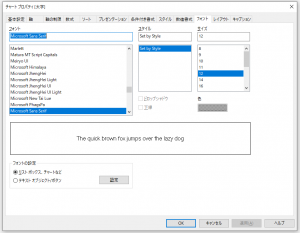
目次
フォントの設定する方法を紹介したいと思います!
通常はフォントを変更する時に、チャートの「プロパティ」→「フォント」から設定することになると思います。
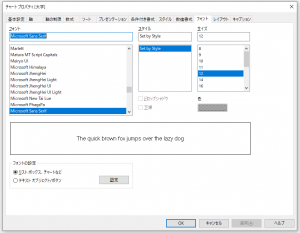
この方法は全体のフォントが一気に変更することができます。
しかし、もし列の文字だけを設定したい場合はどうすればいいでしょうか?
チャートの「プロパティ」→「数式」を開いて、数式の左の![]() を押して、「テキスト書式」から編集できます。
を押して、「テキスト書式」から編集できます。
太字、斜体、下線三つの設定ができます。
太字: '<B>'
斜体: '<I>'
下線: '<U>'
「テキスト書式」の「数式の編集」のところに以上のコートを入力すれば、列のフォントを設定できます。
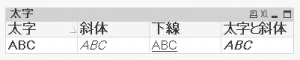
もし太字で斜体を設定したい場合は '<B>'&'<I>' を入力すれば、太字で斜体のフォントになります。
また、If文と組み合わせて使うこともできます。
例えば、人数は500人を超えた場合は太字で表示します。
If(Sum(値)>500,'<B>')
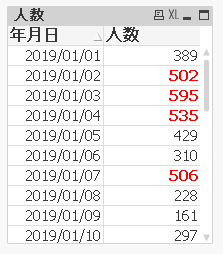
数式からフォントで設定をすると、チャートのビューは分かりやすくなりますので、ぜひ利用ください!
-3.png)
BI LAB(データ活用研究所)編集室です。 BI、AI、DWHなどデータ活用に関するトレンドやニュースやコラムをほぼ毎日配信しています。押さえておきたい基本知識から、最新ニュース、事例インタビューやお役立ち情報・セミナーレポートまで、データ活用の専門家ならではの視点と情報量でお届けします。
RECOMMEND こちらの記事も人気です。